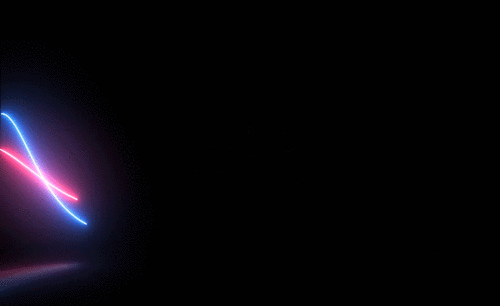C4D和AI制作霓虹效果和发光材质上
发布时间:暂无
1.使用【Snipaste】截屏软件截取案例效果图,点击【贴到屏幕】按钮,打开【AI】软件,【矩形工具】绘制矩形,【旋转扭曲工具】旋转矩形右侧,【Alt+右键】缩小或放大画笔,【双击】扭曲工具,可进行画笔的调整。
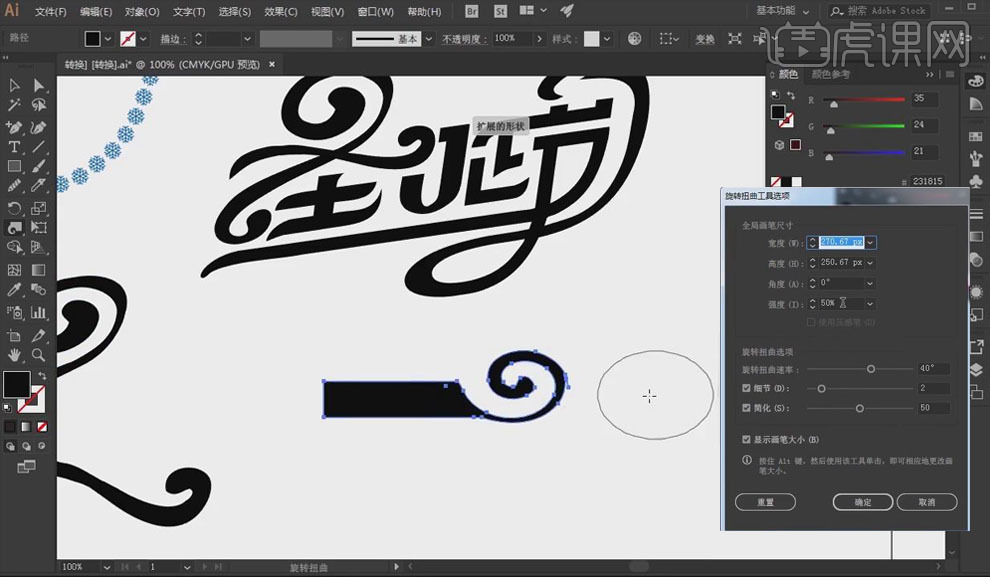
2.【刻度工具】将矩形的左右裁开,【直接选择工具】选中右侧的旋转圈图形,【Ctrl+X】、【Ctrl+V】,再【删除】矩形左侧,【Ctrl+T】将圆圈笔画旋转,做出“圣”字的上面笔画。
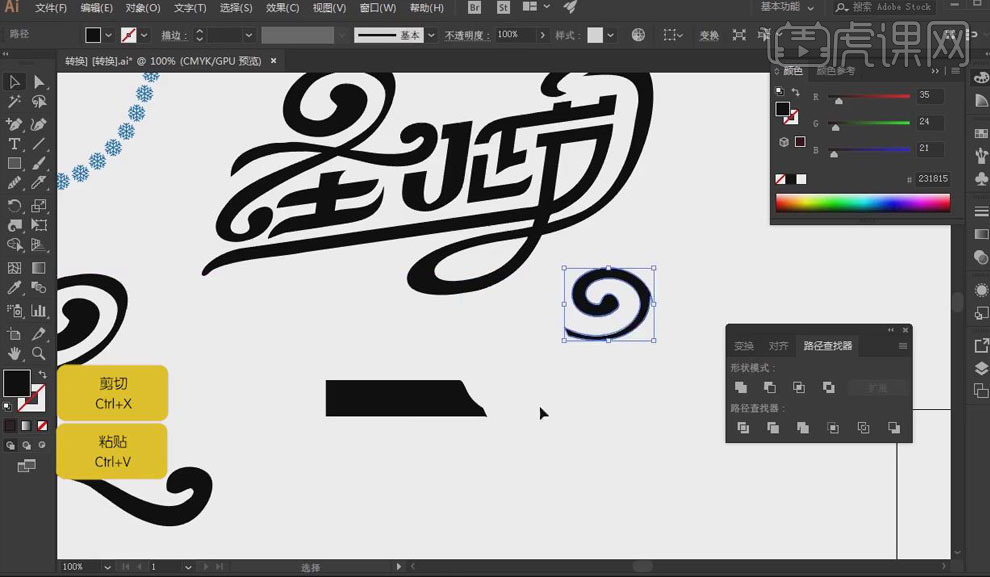
3.“圣”字中间的笔画可用【钢笔工具】进行绘制,【选中】绘制好的笔画,【对象】-【扩展】,【直接选择工具】调整笔画形状、粗细。
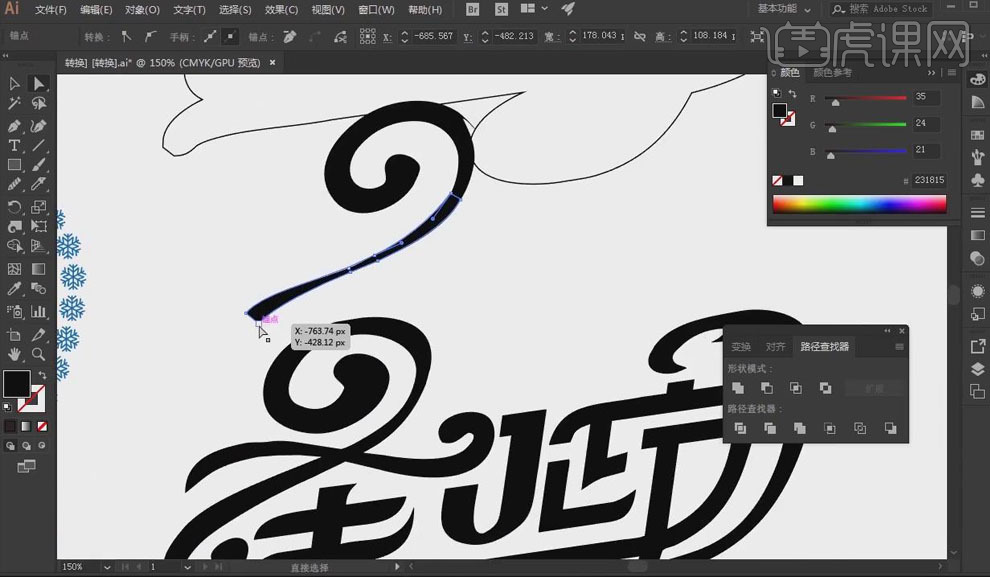
4.“圣”字下面的横:【直线工具】绘制一条直线,【调整】描边粗细,在描边【预置文件】中选择两头尖中间粗的描边样式,在直线上添加两个锚点,【直接选择工具】调整点的文字,再将笔画拉圆滑。
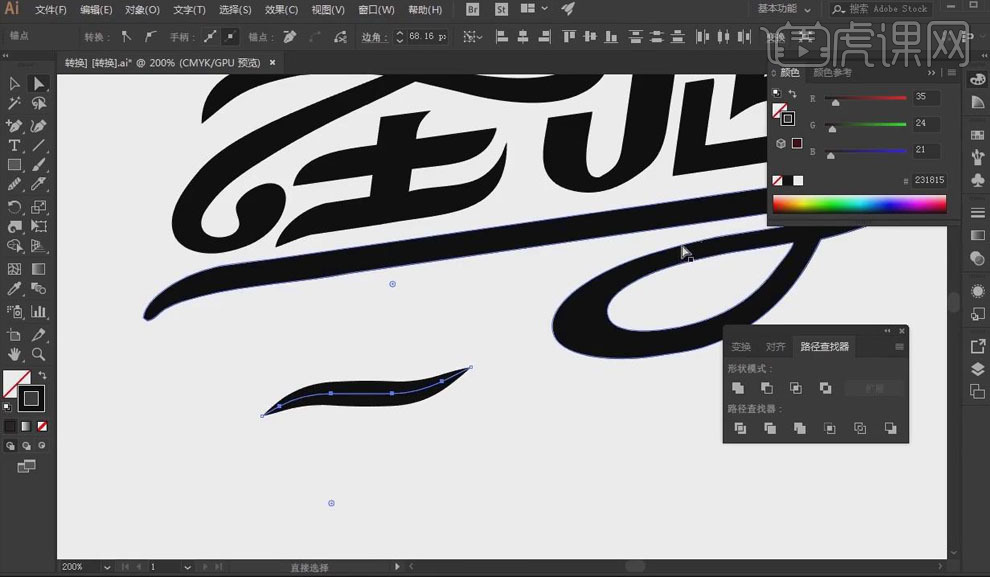
5.“正”和“节”共用的横:【直线工具】绘制一条直线,【钢笔工具】沿直线向左下绘制,【直接选择工具】将拐角拉圆滑,【调整】描边粗细,【Ctrl+T】稍稍旋转。
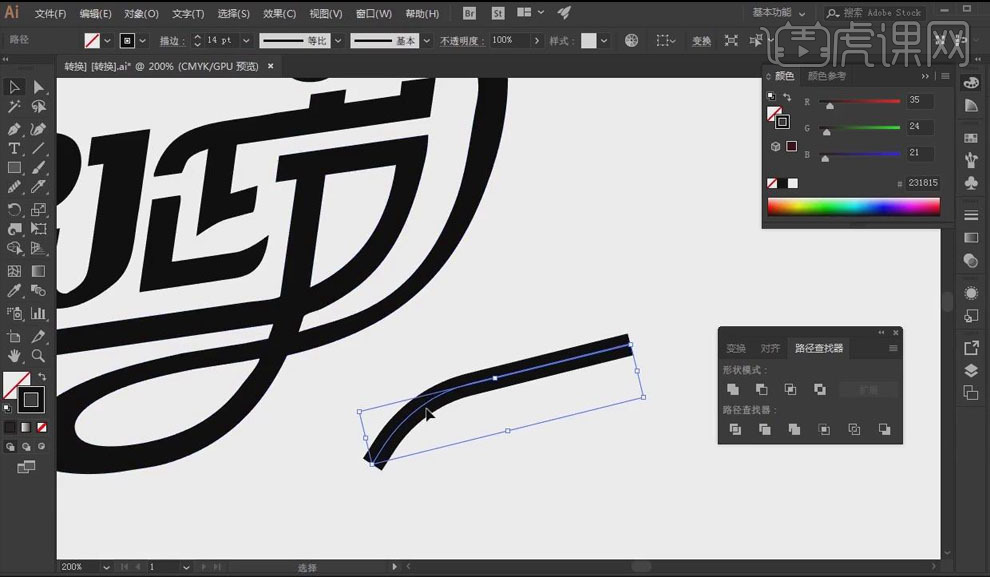
6.【选中】笔画,【对象】-【扩展】,【Ctrl+R】拉一条参考线,【直接选择工具】调整左下角的锚点,与参考线对齐。
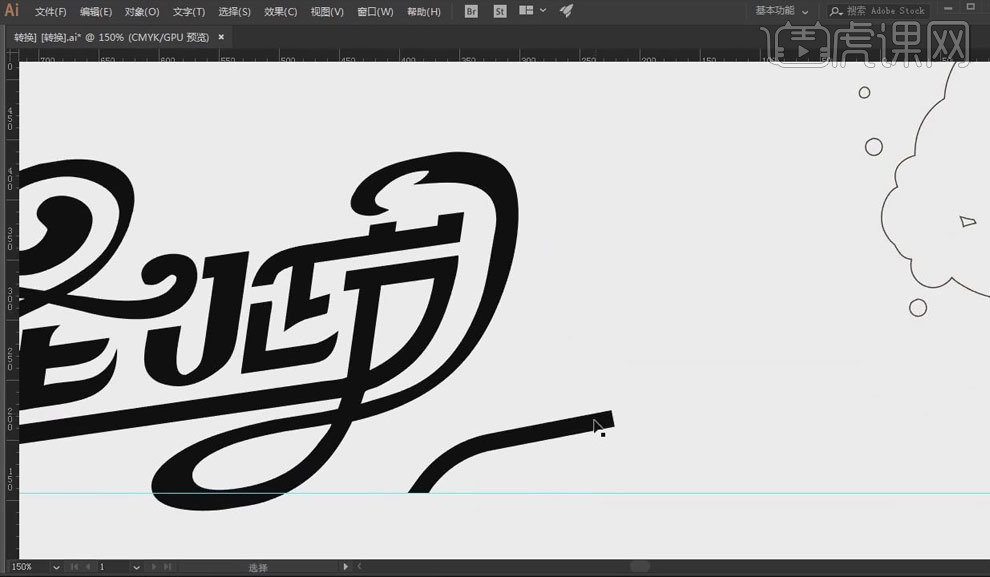
7.【矩形工具】绘制矩形,【Ctrl+T】稍稍旋转,按【Alt】键复制一个,【倾斜工具】将矩形稍稍倾斜,做出“节”字的草字头的两竖。
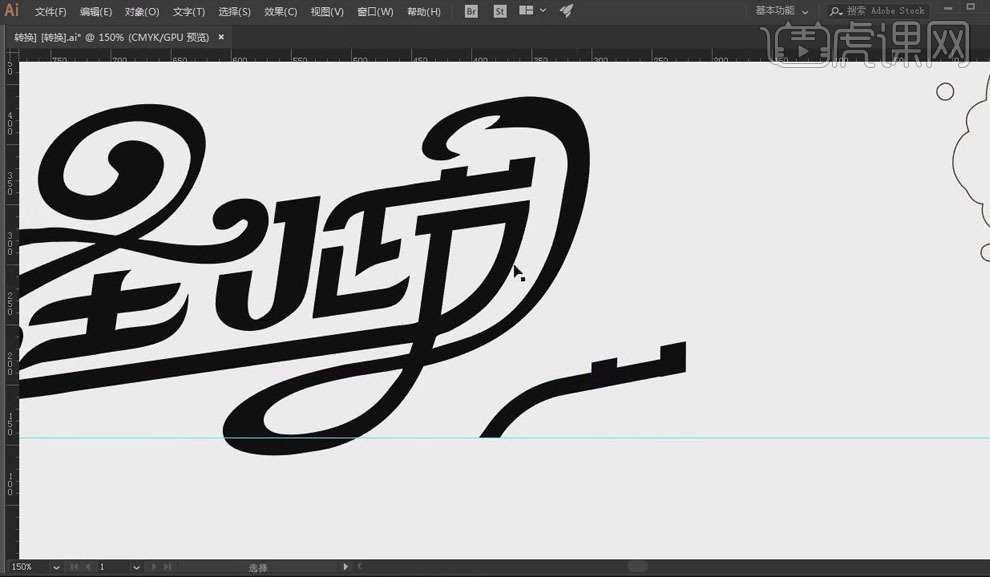
8.“节”字的竖弯钩:同样【钢笔工具】绘制出笔画形状,【直接选择工具】将其拉圆滑,【调整】描边粗细,【对象】-【扩展】,【直接选择工具】调整笔画形状,【平滑工具】对笔画进行平滑调整。
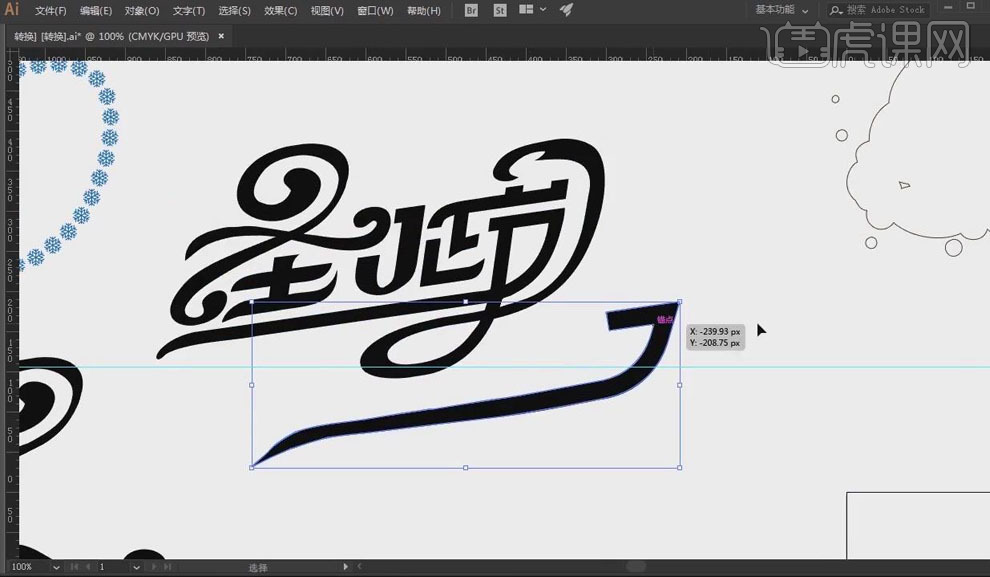
9.“节”字的最后一笔:【画笔工具】画出笔画形状,【平滑工具】对笔画进行调整,【直接选择工具】调整笔画锚点,【对象】-【扩展】,【直接选择工具】再调整笔画细节、形状。
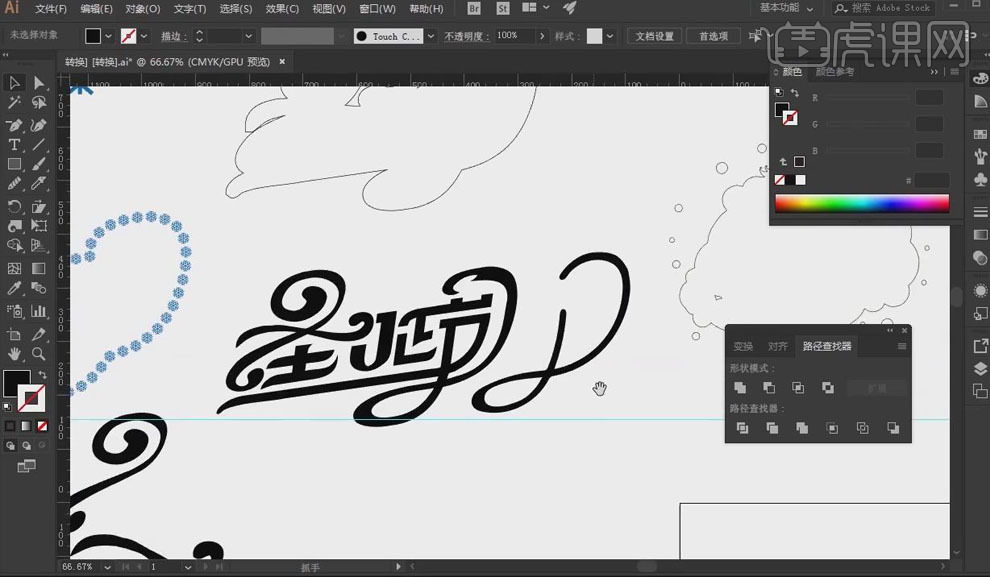
10.【选中】圣诞节,【Shift+F7】找到路径查找器,【形状模式】-【联集】,按【Alt】键移动复制圣诞节,【Shift+F6】打开外观,【Fx】-【路径】-【位移路径】,【对象】-【扩展外观】,再点击【联集】。
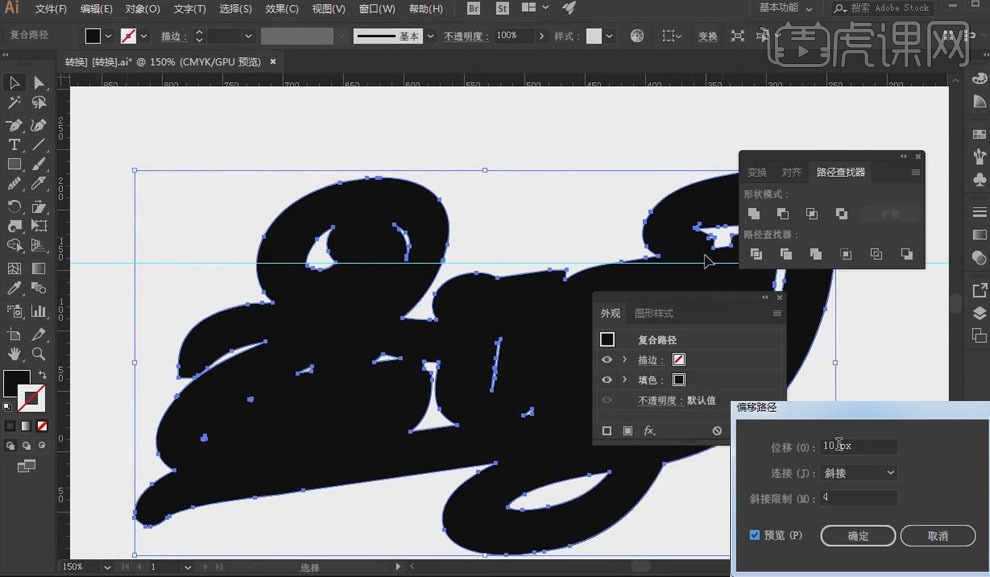
11.【钢笔工具】绘制黑色色块,盖上圣诞节镂空的区域,再【选中】色块和圣诞节,点击【联集】,将填充转换为描边,做出轮廓图形。
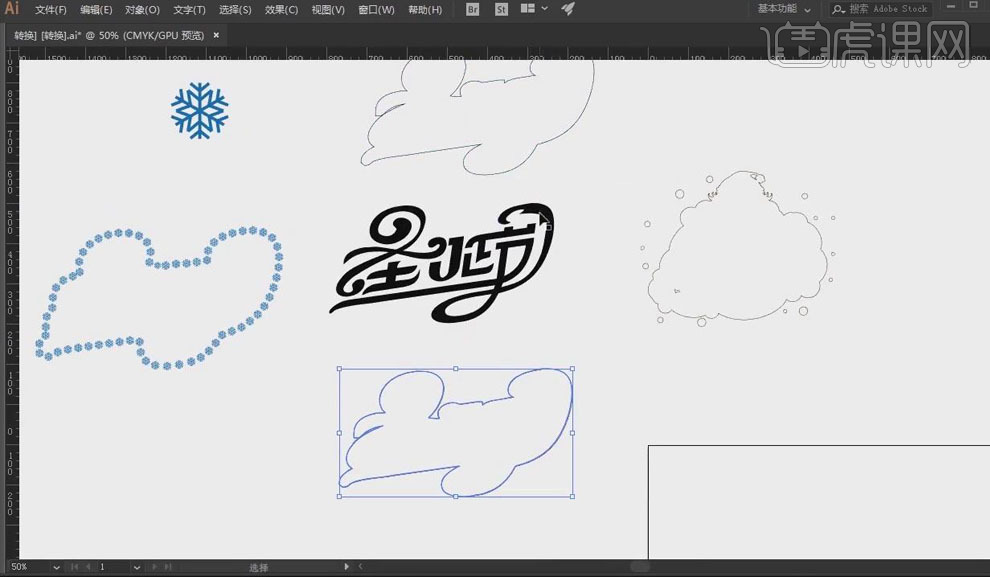
12.拖入雪花素材,打开【画笔】属性面板,将雪花拖入其中,选择【散点画笔】,【选中】做好描边轮廓,点击【雪花】画笔,【调整】其大小、间距,确定后点击【应用于描边】。
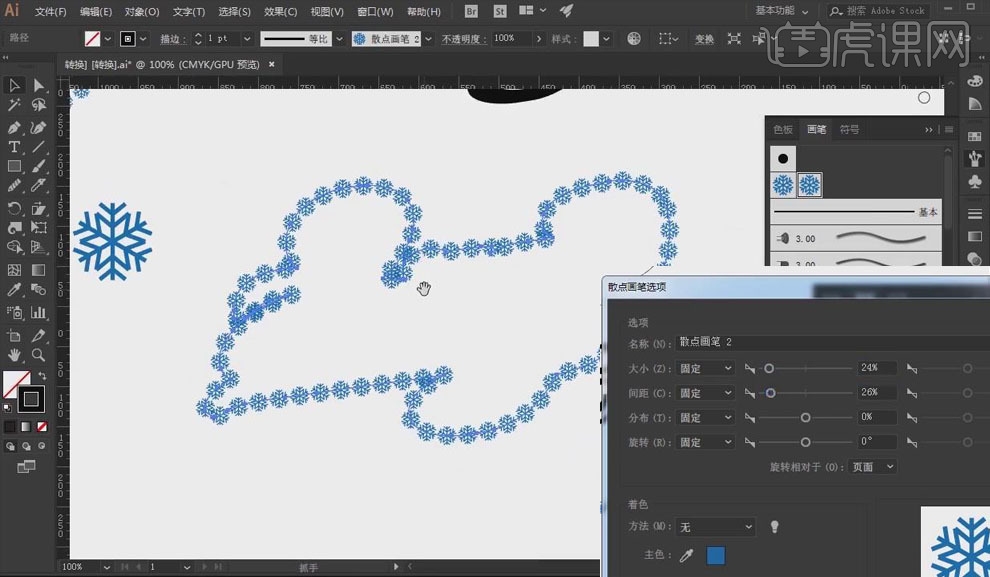
13.【选中】雪花描边轮廓,【对象】-【扩展外观】,【右键】-【取消编组】,【选中】一个雪花,【选择】-【相同】-【填充颜色】,将雪花描边移出,【删除】剩余轮廓框,再【删除】多余雪花。
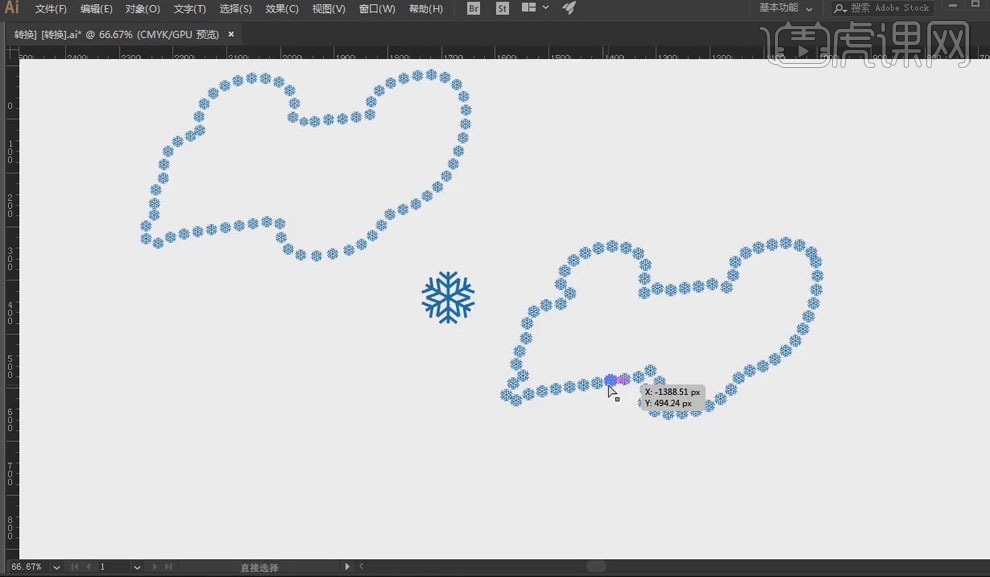
14.【椭圆工具】绘制圆形,【填充】白色,【描边】黑色,按【Alt】键进行移动复制,【选中】所有圆,点击【联集】,再添加一个圣诞帽素材,即可做出做出图形。
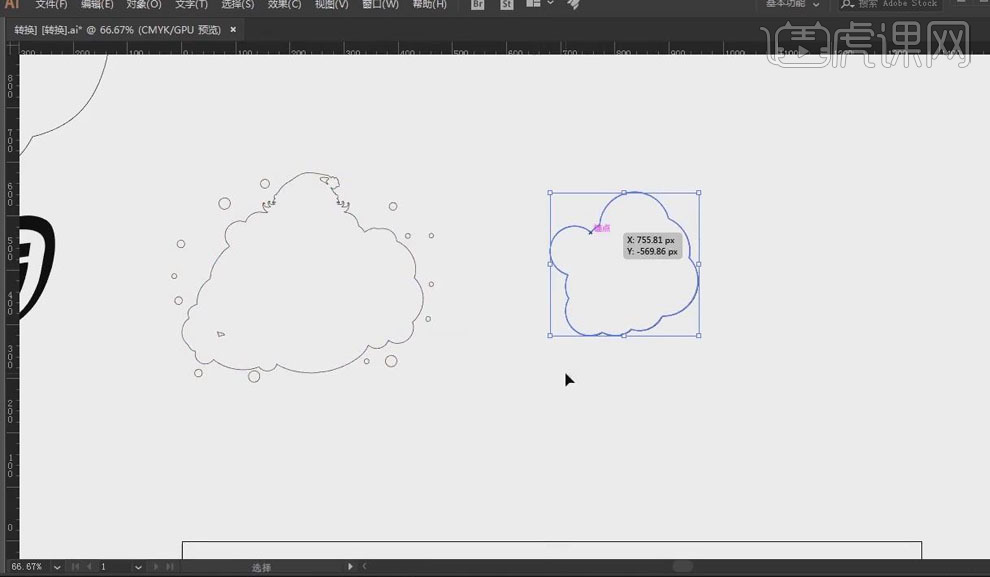
15.按【Alt】键移动复制轮廓,点击【联集】,选择【矩形网格工具】,【调整】网格数量,将其拉大,【Ctrl+Shift+]】将轮廓置于顶层,【选中】两个图形,【右键】-【建立剪切蒙版】,【路径查找器】-【分割】。
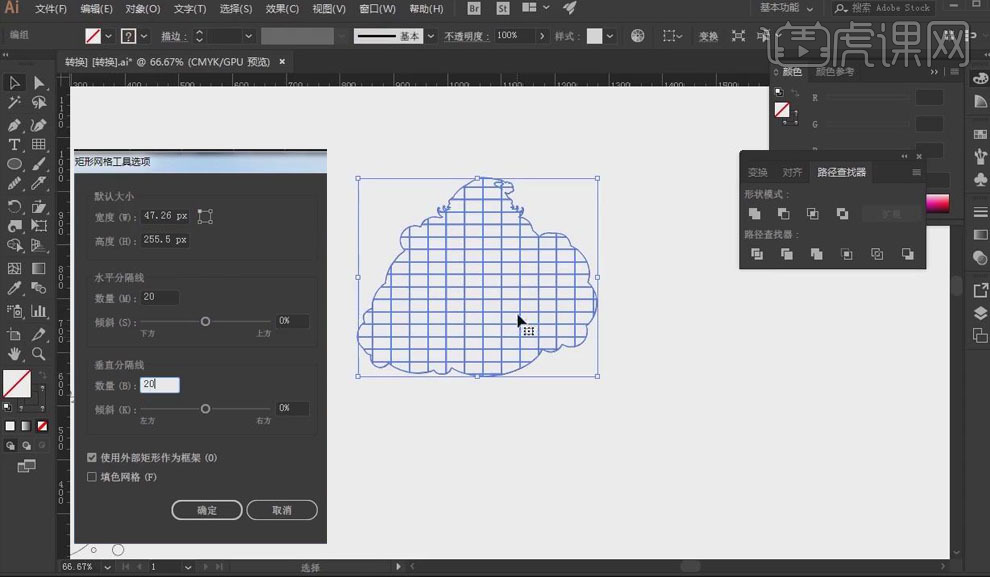
16.制作好圣诞节、轮廓图形,【Ctrl+S】保存文件,选择【Illustrator8】版本。
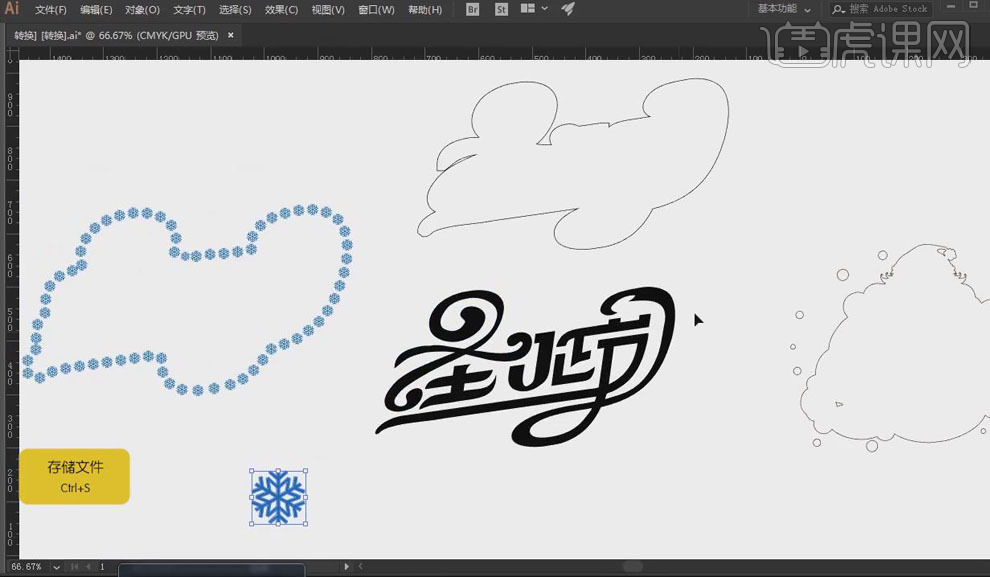
17.打开【C4D】软件,导入AI文件,将坐标轴都归0,将所有路径都移出组,【删除】空白组,【框选工具】选择单个形状的整体路径,【右键】-【连接对象+删除】,按【Ctrl】键复制一个圣诞帽轮廓。
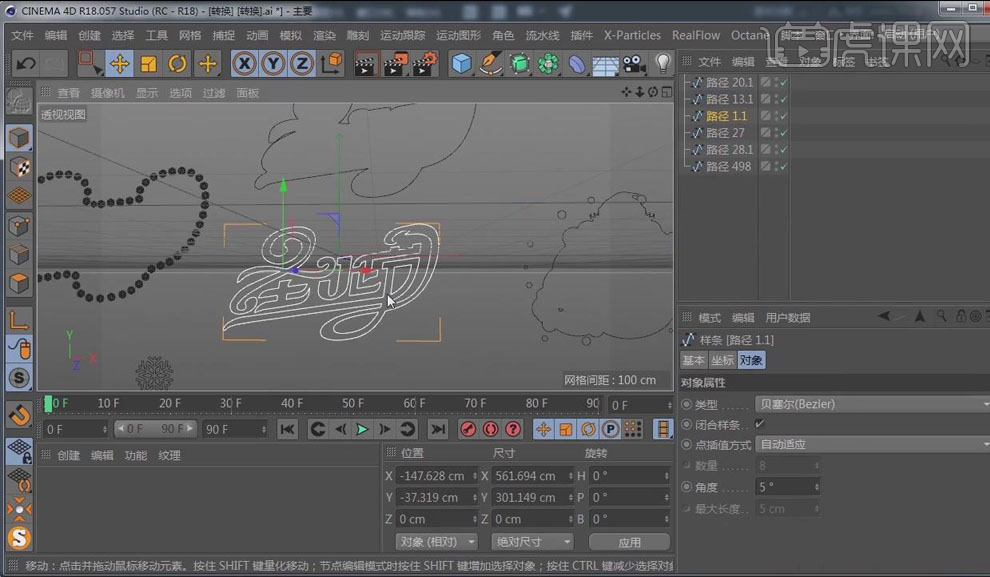
18.按【Ctrl】键复制圣诞节路径,按【Alt】键为圣诞节添加【挤压】,【调整】挤压厚度,打开【圆角封顶】。

19.将复制的圣诞节路径前移,创建【圆环】样条线,按【Alt】键为圆环、圣诞节添加【扫描】,缩小圆环。

20.同样为圣诞帽两个轮廓路径分别添加【挤压】和【扫描】,【点】模式下,【删除】路径上多余的点。

21.最终效果图如图所示。